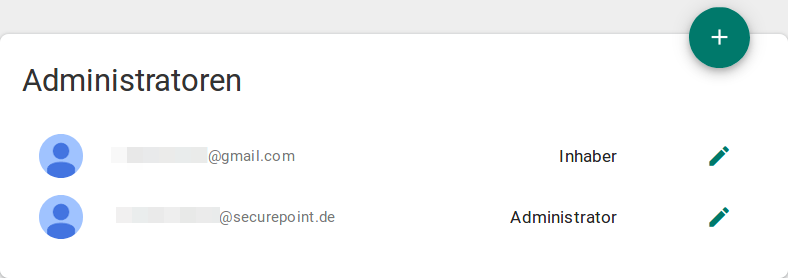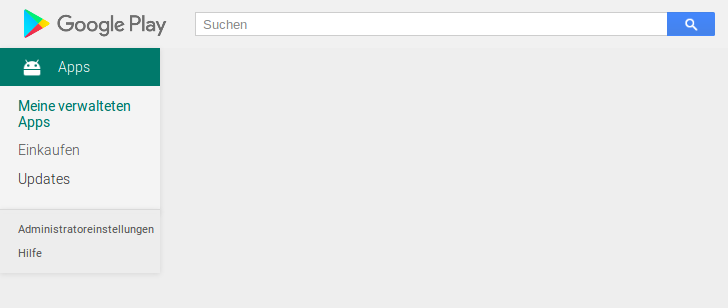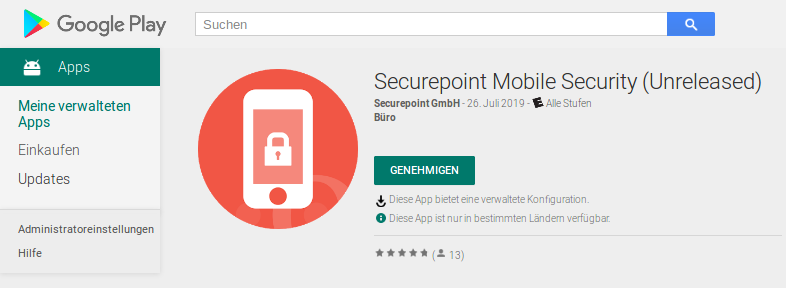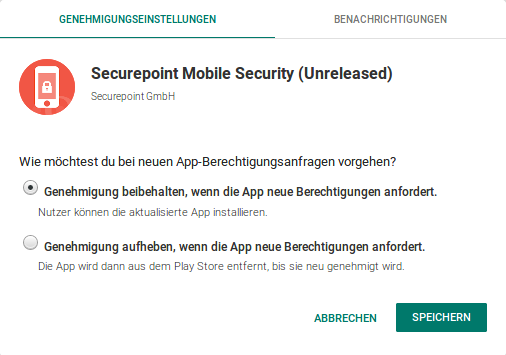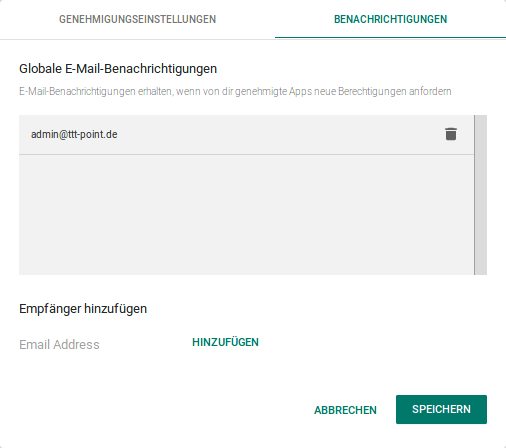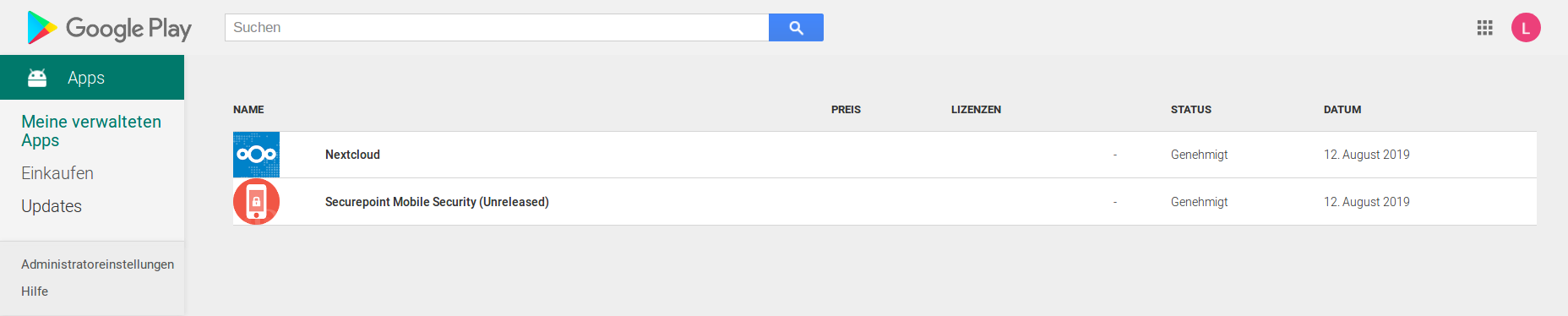KKeine Bearbeitungszusammenfassung |
KKeine Bearbeitungszusammenfassung |
||
| Zeile 5: | Zeile 5: | ||
'''Anbinden eines Mobile-Security-Accounts an Android Enterprise''' | '''Anbinden eines Mobile-Security-Accounts an Android Enterprise''' | ||
{{ | {{cl| Bemerkung: | | ||
* {{Hinweis | Neue Funktion ab Juli 2019 (v1.4.7)|blau}} | * {{Hinweis | Neue Funktion ab Juli 2019 (v1.4.7)|blau}} | ||
* Einführung Android Enterprise Mobile Management | * Einführung Android Enterprise Mobile Management | ||
| Zeile 99: | Zeile 99: | ||
<div class="einrücken"> | <div class="einrücken"> | ||
{| class=" | {| class="sptable2" | ||
! Beschriftung !! Option !! Beschreibung | ! Beschriftung !! Option !! Beschreibung | ||
|- | |- | ||
| {{b| Möchten Sie ein vorhandenes Registrierungstoken verwenden?}}|| {{ic|Erstellen Sie ein neues Registrierungstoken|dr}} || Sollte bereits ein Registrierungstoken erstellt worden, das noch nicht abgelaufen ist, kann es hier ausgewählt und angezeigt werden. | | {{b| Möchten Sie ein vorhandenes Registrierungstoken verwenden?}}|| {{ic|Erstellen Sie ein neues Registrierungstoken|dr}} || Sollte bereits ein Registrierungstoken erstellt worden, das noch nicht abgelaufen ist, kann es hier ausgewählt und angezeigt werden. | ||
|- | |- | ||
| {{b|Profil}} || style="width:180px;" | {{ic | Android Enterprise Profil|dr|w=160px}} || Dieses Profil wird auf das registrierte Gerät angewendet | | {{b|Profil}} || style="min-width:180px;" | {{ic | Android Enterprise Profil|dr|w=160px}} || Dieses Profil wird auf das registrierte Gerät angewendet | ||
|- | |- | ||
| {{b|Dauer}} || {{ic | 30 Tage | dr|w=160px }} || Legt fest, wie lange dieses Token verwendet werden kann <br>Danach ist eine ''Anmeldung'' mit diesem Token nicht mehr möglich.<br>Mögliche Werte: | | {{b|Dauer}} || {{ic | 30 Tage | dr|w=160px }} || Legt fest, wie lange dieses Token verwendet werden kann <br>Danach ist eine ''Anmeldung'' mit diesem Token nicht mehr möglich.<br>Mögliche Werte: | ||
Version vom 4. September 2019, 15:14 Uhr
Anbinden eines Mobile-Security-Accounts an Android Enterprise
- Bemerkung:
- Neue Funktion ab Juli 2019 (v1.4.7)
- Einführung Android Enterprise Mobile Management
Vorbereitungen für EMM
Um den vollen Funktionsumfang Android Enterprise für Unternehmen nutzen und über Securepoint Mobile Security administrieren zu können, muss eine Verknüpfung zwischen dem Konto bei Mobile-Security und einem Google-Konto für EMM hergestellt werden.
Wichtig ist hierbei, daß es nur noch ein Google-Enterprise-Konto für alle Geräte eines Tenants (Kunde mit eigenem Mobile-Security-Konto) gibt' (Ohne EMM hat jedes Gerät ein eigenes Google-Konto.) Zu beachten: Google-Konten sind kostenlos - auch als Enterprise-Konto!)
Die Schritte dazu sind folgende:
- Verknüpfung Google Enterprise mit Securepoint Mobile Security
- Apps im individuellem Play Store genehmigen
- Android Enterprise Profil erstellen
- Profilkonfiguration z.B.:
- Regeln Neu!
- Apps
- WiFi Konfigurationen
- QR-Code für ein Android Enterprise Profil veröffentlichen
- Gerät registrieren
Verknüpfung Google Enterprise mit Securepoint Mobile Security
Ein Google-Konto wird ggf. erstellt, als Google-Enterprise-Konto registriert und mit Securepoint Mobile Security verknüpft.
Apps im individuellem Play Store genehmigen
Das Enterprise-Konto verwaltet einen individuellen App-Store
Dieser Eintrag leitet in einem neuen Fenster/Tab direkt zu einem individuellem Google Play Store.
Der Abschnitt Meine verwalteten Apps ist zunächst leer. Über die Suchen-Funktion im Menü Apps lassen sich nun Apps auswählen und genehmigen. Dabei kann eingestellt werden, wie verfahren werden soll, wenn die App neue Berechtigungen anfordert und wer in diesem Falle benachrichtigt werden soll.
Android Enterprise Profil erstellen
Unter kann nun ein Profil mit der Plattform Android Enterprise erstellt werden. Hier wiederum werden verschiedene Konfiguration vorgenommen, z.B.:
- Regeln
- Apps
- WiFi Konfigurationen
QR-Code für ein Android Enterprise Profil veröffentlichen
Unter / Neues Gerät anmelden lässt sich jetzt ein Gerät anmelden.
Alte Geräteanmeldung
Die alte Geräteanmeldung wird bald eingestellt.
Sie sollte nicht mehr verwendet werden!.
Android Enterprise
| Beschriftung | Option | Beschreibung |
|---|---|---|
| Möchten Sie ein vorhandenes Registrierungstoken verwenden? | Erstellen Sie ein neues Registrierungstoken | Sollte bereits ein Registrierungstoken erstellt worden, das noch nicht abgelaufen ist, kann es hier ausgewählt und angezeigt werden. |
| Profil | Android Enterprise Profil | Dieses Profil wird auf das registrierte Gerät angewendet |
| Dauer | 30 Tage | Legt fest, wie lange dieses Token verwendet werden kann Danach ist eine Anmeldung mit diesem Token nicht mehr möglich. Mögliche Werte: 30 Minuten
Eine Stunde
Ein Tag
Eine Woche
15 Tage
30 Tage
|
| Zusätzliche Daten | Mit dem Registrierungstoken verknüpfte beliebige Daten. Nur für interne Prüfzwecke | |
| Nur einmal | Gibt an, ob das Registrierungstoken nur einmal verwendet werden darf. |
+ Registrierungstoken erstellen Erstellt einen Registrierungstoken mit QR-Code und einem Wert, der Nur für interne Prüfzwecke Es wird der Name des zugehörigen Profils angezeigt, sowie das Datum, an dem es ausläuft und nicht mehr verwendet werden kann.